Alat manajemen cetak di Windows 11/10 adalah cara terbaik untuk mengelola kebutuhan pencetakan Anda. Ini menyediakan lokasi sentral bagi Anda untuk melihat dan mengelola printer dan pekerjaan pencetakan Anda. Anda dapat menggunakan alat manajemen cetak untuk menambah atau menghapus printer, melihat properti printer, dan mengonfigurasi opsi printer. Untuk membuka alat manajemen cetak, buka menu Mulai dan ketik 'printmanagement.msc' ke dalam kotak pencarian. Anda akan melihat ikon alat manajemen cetak muncul di hasil. Klik dua kali pada ikon untuk membuka alat. Setelah alat manajemen cetak terbuka, Anda akan melihat daftar printer yang terpasang di komputer Anda. Untuk menambahkan printer, klik tautan 'Tambahkan printer' di sidebar kiri. Ini akan membuka 'Add Printer Wizard'. Ikuti petunjuk di wizard untuk menambahkan printer Anda. Untuk menghapus printer, klik kanan printer dalam daftar dan pilih 'Hapus'. Ini akan menghapus printer dari komputer Anda. Anda juga dapat menggunakan alat manajemen cetak untuk mengonfigurasi opsi printer. Untuk melakukannya, klik kanan pada printer dalam daftar dan pilih 'Properties'. Ini akan membuka kotak dialog 'Printer Properties'. Dari sini, Anda dapat mengubah setelan default printer, seperti ukuran dan orientasi kertas. Alat manajemen cetak adalah cara terbaik untuk mengelola printer dan pekerjaan pencetakan Anda di Windows 11/10. Dengan menggunakan alat tersebut, Anda dapat menambah atau menghapus printer, melihat properti printer, dan mengonfigurasi opsi printer.
Alat Manajemen Cetak adalah utilitas Windows 11 yang memungkinkan Anda menginstal dan mengelola printer untuk organisasi Anda atau untuk penggunaan pribadi. Aplikasi ini akan memberi Anda platform dengan antarmuka yang mudah digunakan yang memungkinkan Anda melakukan pekerjaan terkait pencetakan tanpa masalah. Namun, hanya sedikit pengguna yang tahu tentang alat ini dan caranya buka dan gunakan alat manajemen cetak di Windows 11. Oleh karena itu pada artikel kali ini kita akan membahasnya secara detail.

Cara membuka alat manajemen cetak di Windows 11
Untuk membuka alat manajemen cetak, Anda memiliki berbagai opsi, tergantung pada kenyamanan dan kemudahan penggunaan Anda, Anda dapat memilih cara terbaik. Berikut adalah cara membuka Print Management Tool di komputer Windows.
Melalui bilah pencarian
Windows 11 memberi Anda cara mudah untuk membuka alat manajemen cetak dari bilah pencarian Windows. Ikuti langkah-langkah di bawah ini untuk mengakses manajemen cetak.
- Tekan tombol Windows + S.
- Masukkan Manajemen Cetak di bilah pencarian.
- Klik Membuka tombol.
Melalui Run, Command Prompt, atau PowerShell
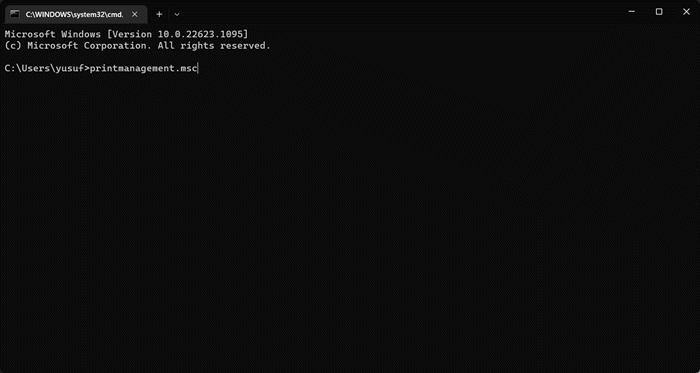
Anda dapat menggunakan satu perintah untuk membuka Alat Manajemen Cetak menggunakan command prompt atau 'Run' untuk menjalankan yang pertama, cari saja CMD dan buka (lebih baik buka command prompt sebagai administrator) ketika sampai pada yang terakhir, yang harus Anda lakukan hanyalah mengklik Menang + R dan kotak dialog Run akan muncul. Akhirnya jalankan perintah berikut dan semuanya akan baik-baik saja.
|_+_|
Ini akan meluncurkan alat manajemen cetak.
Catatan: Alih-alih baris perintah, Anda juga dapat menggunakan PowerShell atau terminal.
Melalui File Explorer
Bilah alamat di File Explorer dapat digunakan untuk membuka manajemen pencetakan dan dari sini Anda dapat mengelola printer dan tugas pencetakan. Ikuti langkah-langkah yang ditentukan untuk melakukan hal yang sama:
- klik Windows + Е kunci untuk membuka File Explorer.
- Di File Explorer, navigasikan ke folder berikut: C:WindowsSystem32.
- Setelah terbuka, cari Manajemen Cetak.msc file dari bilah pencarian dan klik dua kali untuk mengelola printer.
Melalui panel kontrol
Jika Anda ingin menggunakan panel kontrol untuk membuka alat manajemen cetak:
- Buka panel kontrol
- Setel Tampilan ke Ikon Besar
- Pergi ke Alat Windows > Manajemen Cetak.
Sekarang Anda tahu cara membuka Alat Manajemen Cetak, mari kita pelajari cara menggunakannya.
Membaca: Windows tidak dapat menemukan printmanagement.msc di Windows
kode kesalahan 0x80070035
Cara menggunakan alat manajemen cetak di Windows 11
Setelah meluncurkan Alat Manajemen Cetak, Anda akan melihat antarmuka pengguna yang sederhana.
- Pertama-tama, perluas File Pengguna dan pilih Semua printer untuk melihat semua printer yang ditambahkan.
- Sekarang Anda dapat menjelajahi lebih banyak lagi dan memeriksa printer mana yang ditambahkan di sini.
- Anda dapat memeriksa Status Antrian Dan Pekerjaan dalam antrian untuk mendapatkan gambaran yang lebih baik tentang pekerjaan yang sedang berlangsung dan langkah-langkah yang harus diambil untuk mengelola printer.
Salah satu fitur terbaiknya adalah server cetak. Ini memungkinkan Anda untuk menghapus atau menambahkan server cetak ke jaringan yang ada. Yang harus Anda lakukan adalah mengklik Print Servers dan kemudian ikuti petunjuk di layar untuk menyelesaikan prosesnya. Saya harap Anda dapat dengan mudah mengatasi tugas ini.
Saya harap Anda sekarang tahu cara membuka dan menggunakan alat manajemen cetak di komputer Windows.
Membaca: Nonaktifkan Biarkan Windows mengelola pengaturan default printer saya di Windows.















